在段落中应用首字下沉功能可以放大句首字符,以突出段落的首句,一定程度上能增加文字编排上的美观度。本教程将教大家如何用CorelDRAW X7软件插入首字下沉。
选择段落文本后,执行“文本”>“首字下沉”命令,弹出“首字下沉”对话框。

选择“使用首字下沉”复选框,在“下沉行数”数值框中输入需要下沉的行数,段落文本会显示预览效果,单击确定按钮。
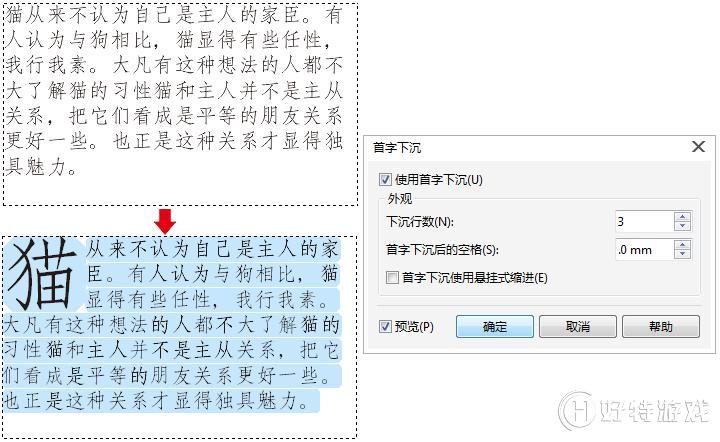
提示:选择段落文本之后,也可以在属性栏中单击“首字下沉”按钮,选择的段落文本即可显示首字下沉的效果(下沉行数默认3行)。
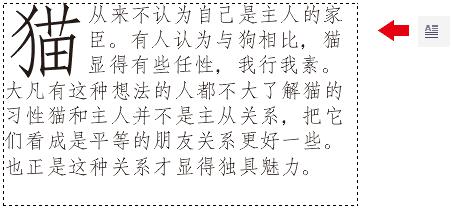
再次执行“文本”>“首字下沉”命令,弹出“首字下沉”对话框,设置“首字下沉后的空格”数值,可预览首字距后面文字的距离。

选中“首字下沉使用悬挂式缩进”复选框,单击确定按钮,效果如下:

-
coreldraw中文版 v1.3 1.14 MB
下载
视频推荐
更多 手游风云榜
更多 资讯阅读
更多 -

- 使用Blender生成城市模型
- 教程 2024-12-05
-

- 全球气象数据ERA5的下载方法
- 教程 2024-12-05
-

- Xpath解析及其语法
- 教程 2024-12-04
-

- 机器学习:神经网络构建(下)
- 教程 2024-12-04
-

- 华为Mate品牌盛典:HarmonyOS NEXT加持下游戏性能得到充分释放
- 教程 2024-12-03
-

- 实现对象集合与DataTable的相互转换
- 教程 2024-12-02
-

- 硬盘的基本知识与选购指南
- 教程 2024-12-01
-

- 如何在中国移动改变低价套餐
- 教程 2024-11-30
-

- 鸿蒙NEXT元服务:论如何免费快速上架作品
- 教程 2024-11-29
-

- 丰巢快递小程序软件广告推荐关闭方法
- 教程 2024-11-27
-

- 如何在ArcMap软件中进行栅格图像重采样操作
- 教程 2024-11-26
-

- 算法与数据结构 1 - 模拟
- 教程 2024-11-26





























